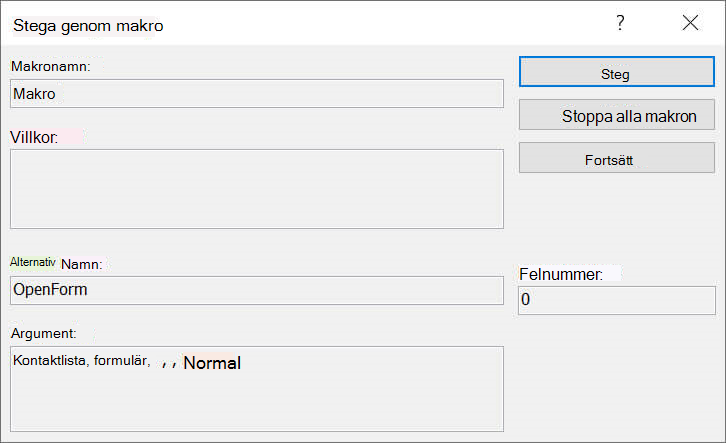Genom att enkelsteg genom en makro kan du observera makroflödet och resultaten för varje åtgärd och isolera alla åtgärder som orsakar ett fel eller ger oönskade resultat.
-
Högerklicka på makrot i navigeringsfönstret och klicka sedan på Designvy.
-
Klicka på Enkelsteg i gruppen Verktyg på fliken Makrodesign.
-
Klicka på Kör. Om makrot är ett nytt eller redigerat makro uppmanas du att spara makrot innan du kan köra det.
Dialogrutan Stega genom makro visas. I den här dialogrutan visas information om makrot och makroinstruering samt felnumret. En nolla i rutan Felnummer innebär att inget fel har inträffat.
-
Gör något av följande:
-
Om du vill utföra åtgärden som visas i dialogrutan Stega genom makro klickar du på Steg.
-
Om du vill stoppa makrot och stänga dialogrutan klickar du på Stoppa alla makron.
-
Om du vill inaktivera enkelstegning och köra resten av makrot klickar du på Fortsätt.
-
Kommentarer
-
Om du vill börja stega en gång när ett makro körs trycker du på CTRL+BREAK.
-
Om du vill börja stega en gång vid en viss punkt i makrot kan du lägga till makroåtgärden Stega i makrot vid den punkt där du vill att stegningen ska börja. Använd följande procedur för att lägga till makroåtgärden Stega i makrot:
-
Sök efter Enkelsteg i åtgärdskatalogen till höger i fönstret för makrodesign. Om åtgärdskatalogen inte visas aktiverar du den från fliken Design i gruppen Visa/dölj och klickar på Åtgärdskatalog.
-
Dra makroinstruken Stega från åtgärdskatalogen till designfönstret och släpp åtgärden ovanför eller nedanför där du vill att stegningen ska börja. Den här instruktionen har inga åtgärdsargument.
-
Spara makrot genom att klicka på Spara i verktygsfältet Snabbåtkomst.
Om du antar att enkelsteg är inaktiverat när du klickar på Kör fortsätter körningen normalt fram till den punkt där du infogade makroinstruklicket Stega och sedan börjar makrot stega. Du kan lägga till flera steg i ett makro. Om du klickar på Fortsätt i dialogrutan Stega genom makro växlar du tills nästa Stega-åtgärd påträffas.
Om enkelsteg är aktiverat när makrot avslutas förblir det aktiverat. Om du kör ett annat makro visas dialogrutan Stega genom makro igen. Om du vill inaktivera enkelsteg klickar du på Fortsätt i dialogrutan Stega genom makro eller klickar på Stega så att det inte markeras i gruppen Verktyg på fliken Design.
-